IObit Unlocker を使用して、削除不可能なファイルのロックを解除し、即座に削除します
公開: 2022-09-23新しいデバイスを購入すると、いくつかの組み込みアプリが付属しています。 一部のアプリは望ましくないため、デバイスからアンインストールしたいと考えています。 ただし、これらすべてのアプリでそれができるわけではありません。
これらの組み込みアプリは多くのスペースを占有し、ストレージの問題を引き起こすことがあります. しかし、ロック解除アプリを使用してロックを解除し、これらのアプリをデバイスから削除できることをご存知ですか?
これに関する情報を収集し、これらのロックされたプレインストール アプリをデバイスから削除する方法を見てみましょう。
削除不可能なファイルとフォルダーとは何ですか。また、それらがユーザーに与える影響
削除できないファイルは、デバイス上のマルウェア、スパイウェア、およびトロイの木馬ファイルです。 また、システムが使用している可能性のある標準ファイルである可能性があるため、デバイスから削除できない場合があります。 処理しているファイルまたはフォルダーが削除できないことを示す兆候がいくつかある場合があります。
これらの兆候には、実行しようとしているアクションを完了できないことを示すシステムからのメッセージが含まれます。 システムからそのようなメッセージを受け取ると、通常の方法ではファイルまたはフォルダーを削除できないことがわかります。
これらの削除不可能なファイルは、他のストレージ目的で使用できるスペースを占有する場合があります。 これらの削除できないファイルの一部はマルウェアである可能性があり、デバイスや画像や動画に損害を与える可能性があります。 デバイスの使用を再開するには、これらの削除できないファイルを削除する必要があります。
通常、削除できないファイルは、スパイウェア、マルウェア、アドウェア、またはトロイの木馬のファイルです。 これらは、現在システムで使用されている標準ファイルでもあり、削除できません。
ファイルが削除できないかどうかはどうやってわかりますか? ファイルが削除できないことを示すさまざまなシステム メッセージが画面に表示される場合があります。
IObit Unlockerについて
削除できないファイルとは何か、これらのファイルを取り除くことがいかに重要なタスクであるかを理解したら、これらの削除できないファイルをデバイスから削除する方法を探す必要があります。
IObit は、ブロックされたファイルのロック解除と削除に関するすべての質問に対する完璧な回答です。 IObitの基本的な機能を理解し、情報収集をしましょう。
#1。 プログラムを開始
ロックを解除したいファイルを選択し、IObit Unlocker を開きます。 インターフェイスに「追加」ボタンが表示され、そのソフトウェアに任意のファイルを追加できます。 [追加] ボタンに加えて、このソフトウェアを使用すると、ファイルやフォルダーをインターフェイスにドラッグ アンド ドロップしてロックを解除できます。
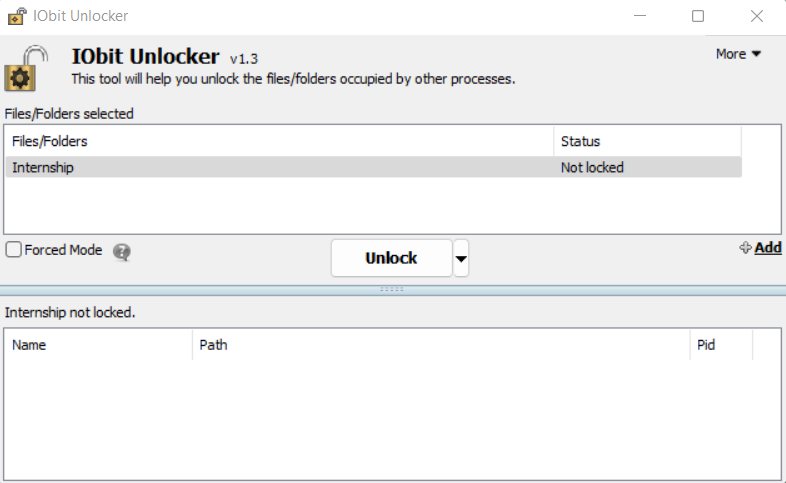
#2。 利用可能な選択肢のロックを解除
ロックされたファイル/フォルダーに対して 5 つのソリューションを提供します。 [ロック解除] ボタンを押してすぐにロックを解除するか、[ロック解除] ボタンの横にあるドロップダウン ボタンをクリックして、次の追加アクションのいずれかを選択することができます。
ファイルのロックを解除して削除、ロックを解除して名前を変更、ロックを解除して移動、またはロックを解除してコピーするオプションがあります。
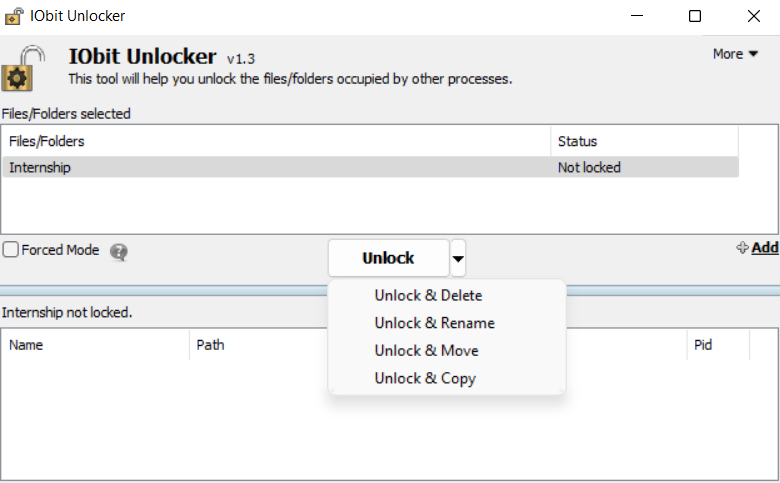
- [ロック解除して削除] を選択すると、アプリケーションはロックされたファイルまたはフォルダーをすぐに削除します。
- メニューから「Unlock & Rename」をクリックすると、新しいウィンドウが表示されます。 新しい名前を入力し、[ロック解除して名前を変更] ボタンをクリックするだけです。
- 複数のファイルまたはフォルダの名前を同時に変更するには、各ファイルを個別に選択し、新しい名前を入力して、[適用] ボタンをクリックする必要があります。 すべてのファイルとフォルダの名前を変更したら、[ロックを解除して名前を変更] ボタンをクリックします。
- [ロック解除して移動] を選択すると、アプリケーションはロックされたファイルまたはフォルダーをターゲット フォルダーとして指定された場所に転送します。
- [ロック解除してコピー] を選択すると、アプリケーションは、ロックされたファイルまたはフォルダーを、ターゲット フォルダーとして定義した場所にコピーします。
#3。 強制モード
通常モードでファイルまたはフォルダーのロックを解除できない場合は、その前にあるボックスをオンにして、強制モード機能を使用する必要があります。 強制モードに移行すると、それに接続されているすべてのプロセスが終了します。

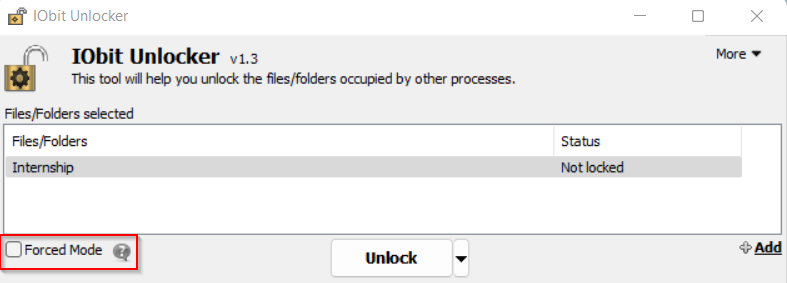
IObit の使用は、削除できないファイルのロックを解除して削除するのに最適なオプションです。IObit には多くの機能があり、その一部を以下に示します。
- わかりやすい
- フレンドリーなユーザー インターフェイス
- 望ましくない削除できないアプリをアンインストールしている間、他のアプリには影響しません。
- 望ましくないアプリを削除しても問題なくスムーズに動作します。
IObitアプリについて
IObit アプリの主な目的は、他の方法では削除できないファイルを削除するのに役立つことです。 IObit Unlocker を使用すると、デバイス上のファイルを自由に管理できます。
削除できないファイルのロックを解除して削除するだけでなく、「ロック解除してコピー」、「ロック解除して名前を変更」、「ロック解除して削除」、「ロック解除して移動」などのタスクを実行するのにも役立ちます。
デバイス上のファイルとフォルダーを管理するための簡単な方法を提供します。 これらのファイルを安全に保ち、利用できるようにするのに役立ちます。
デバイスで削除できないファイルを見つけたら、それらを IObit に移動し、残りの魔法をアプリに実行させることができます。
これらのファイルを IObit Unlocker に入れると、名前の変更、ロック解除、コピー、移動などの他の操作にアクセスできるようになります。
その他の代替手段
4点ソフト
4-dots ソフトウェアは、削除できないファイルに関連する問題を解決するもう 1 つのソリューションです。 ウイルス対策スキャンやマルウェアの検出にも使用できます。 ロックを解除して削除できないファイルを削除するのに役立ちます。
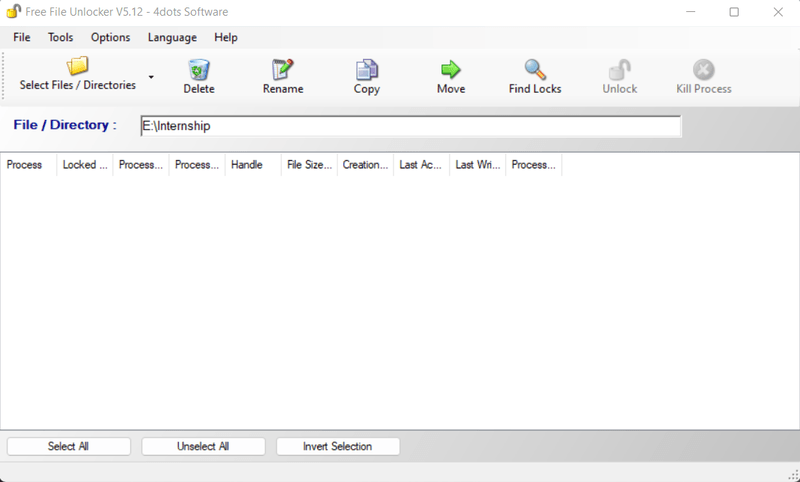
このソフトウェアは Windows と互換性があるため、不要なアプリの削除、ロック解除、移動、および削除が容易になります。 望ましくないアプリ、ファイル、またはフォルダーのロックを解除してアンインストールするには、マウスをクリックするだけで十分です。
ロックハンター
LockHunter ツールは、削除できないファイルとフォルダーをデバイスから削除するように機能します。 これらのファイルをロック解除してから削除することで、デスクトップからこれらのファイルを削除すると、LockHunter ソフトウェアを使用するとアクセスしやすくなります。
これだけでなく、デバイスに害を及ぼす可能性のあるマルウェアやその他のファイルを削除する機能も備えています。
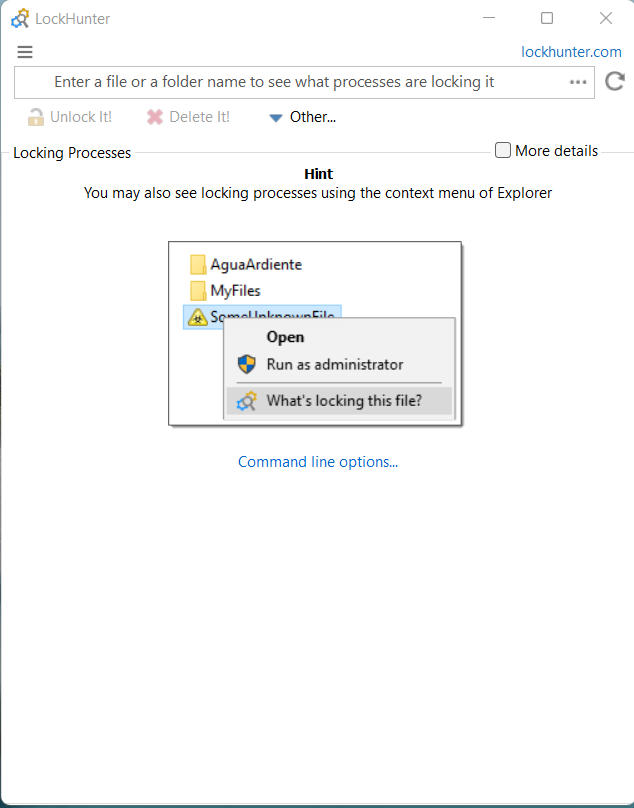
特徴
- フォルダーとファイルをロックするプロセスに関する詳細情報を提供します。
- 特定のファイルの削除をブロックするプロセスに関する情報を提供します。
- デバイス上のファイルを削除、コピー、ロック解除、および名前変更できます。
- ハード ドライブからロック プロセスを削除するのに役立ちます。
- 32 ビットと 64 ビットの両方の Windows と互換性があります。
注目すべき興味深い点は、LockHunter が問題を引き起こしているアプリを完全に根絶するわけではないということです。 この削除されたアイテムはごみ箱に送られるため、誤って削除した場合に備えて、アプリ、ファイル、またはフォルダーを元に戻すことができます。
結論
この記事で説明したように、不要なファイルや悪意のあるファイルを削除することは非常に面倒なプロセスである場合があり、その方法を知っている人はほとんどいません。
しかし、この記事を読んだ後は、これらのファイルをすばやく削除できるようになりました。 これらのファイルを削除するのに役立つだけでなく、そのようなファイルに対して実行するオプションがさらにいくつか提供されます。
次に、PC を保護するための無料のウイルス対策を確認できます。
